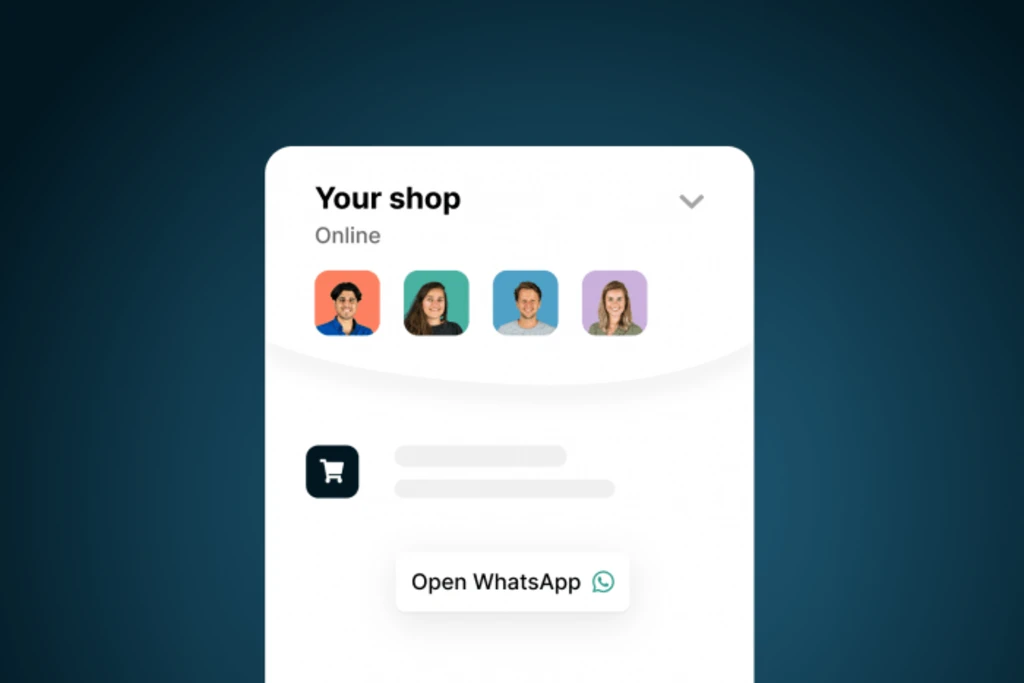
Scopri come migliorare l'esperienza dei visitatori del tuo sito web aggiungendo una chat di WhatsApp con il widget di Trengo. Questa guida ti mostrerà passo dopo passo come integrare facilmente questa potente funzionalità di comunicazione per interagire in tempo reale con i tuoi clienti e e rendere il tuo sito web più interattivo e user-friendly.
Widget multicanale di Trengo
Il modo migliore per aggiungere un'icona di chat di WhatsApp sul tuo sito web è utilizzare un widget di chat multicanale, come quello che fa parte della soluzione WhatsApp Business di Trengo. Grazie a questa soluzione e al widget, infatti, i tuoi clienti possono contattarti tramite un pulsante WhatsApp sul tuo sito web.
Aggiungi un pulsante WhatsApp al tuo sito web: Codice HTML o Google Tag Manager
Una volta iniziata la prova gratuita di Trengo, puoi aggiungere un widget di chat di WhatsApp al tuo sito web in due modi diversi:
1. Incollando lo script del widget nel codice sorgente HTML del tuo sito web.
2. Utilizzando Google Tag Manager.
1. Codice sorgente
1. Vai su Impostazioni > Impostazioni > Widget web
2. Seleziona il widget del tuo sito web e clicca su "Installazione".
3. Copia e incolla il codice nel codice sorgente sulla sezione di Xtumble e-Shop/CMS > Configurazione > Integrazione widget chat
2. Google Tag Manager
1. Vai su Google Tag Manager e seleziona l'account su cui vuoi installare il widget di WhatsApp.
2. Clicca su "Nuovo tag".
3. Aggiungi un nome al widget di WhatsApp
4. Clicca su "Configurazione dei tag", scorri fino a "Personalizzato" e poi clicca su "HTML personalizzato".
5. Vai su Trengo e recupera il codice di installazione del widget WhatsApp andando su Impostazioni > Impostazioni > Widget Web > Widget del tuo sito web > Installazione. Copia-incolla il codice nel campo "Configurazione tag" e attiva "Supporto documento.scrittura".
6. Aggiungi il trigger preferito. Scegli "Tutte le pagine" se vuoi attivare il widget di WhatsApp su tutte le pagine del tuo sito web.
7. Non dimenticare di premere "Salva".
8. E clicca su "Invia". Il tuo widget di WhatsApp è ora attivo sul tuo sito web!
Come automatizzare la chat di WhatsApp sul tuo sito web
Grazie a queste automazioni, potrai consentire al tuo team di tenere il passo con la velocità prevista. Puoi gestire:
1. Risposte rapide
2. Risposte automatiche
3. Regole
4. Chatbot
Puoi consultare tutte le informazioni sulle funzionalità del widget di Trengo visitando la guida ufficiale.
Costruire un bot da solo può sembrare intimidatorio. Ma con Trengo puoi
utilizzare un costruttore di chatbot senza codice. È semplice e veloce.
Puoi anche fare dei test e giocarci prima di andare in onda.
Per ulteriori informazioni non esitare a contattarci!
Chiamaci al +39 02 00704272 oppure scrivici a info@xtumble.com